Unity3D开发一个2D横版射击游戏
教程基于http://pixelnest.io/tutorials/2d-game-unity/ , 这个例子感觉还是比较经典的, 网上转载的也比较多. 刚好最近也在学习U3D, 做的过程中自己又修改了一些地方, 写篇文和大家一起分享下, 同时也加深记忆. 有什么纰漏的地方还请大家多包涵.
1.创建第一个场景
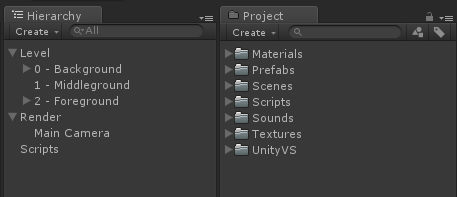
新建工程,在Project面板创建文件夹, 是为了更好的规划管理资源文件.
接着在Hierarchy面板上创建多个空对象(这样的结构也是清晰了整个游戏的层次, 对象之间的关系一目了然), 这些空对象的Position保持(0,0,0)即可. 保存场景到Scenes文件夹中, 名称为Stage1.
2.添加显示背景
将背景图片放入Textures文件夹, 确认这张图片的纹理类型Texture Type为Sprite.

在场景中添加一个Sprite游戏对象,命名为Background1,设置Sprite属性为刚才导入的背景图片, 将它移动到0 - Background中, 设置Position为(0,0,0).
接着添加背景元素. 导入平台岛屿图片到Textures文件夹, 选中Platforms图片, 设置它的Sprite Mode为Multiple, 然后点击Sprite Editor, 如下图:

在弹出的Sprite Editor窗口中, 进行绘制每个平台岛屿的包围矩形, 以便将纹理分隔成更小的部分. 然后分别命名为platform1和platform2.

创建一个新的Sprite对象, 设置它的Sprite为platform1. 然后同样再创建一个Sprite对象, 设置Sprite为platform2. 将它们放置到1 - Middleground对象里, 并且确认他们的Z坐标为0. 设置完成后, 将这两个对象从Hierarchy面板拖动到Project面板下的Prefabs文件夹, 保存为预制对象. 接着, 为了避免显示顺序问题, 修改下游戏对象的Z坐标, 如下所示:
| Layer | Z Position |
| 0 - Background | 10 |
| 1 - Middleground | 5 |
| 2 - Foreground | 0 |
此时, 点击Scene面板上的2D到3D视图切换, 可以清除的看到层次:

3.创建玩家和敌人
导入主角图片到Textures文件夹, 创建一个Sprite对象, 命名为Player, 设置其Sprite属性为刚才导入的主角图片. 将它放入2 - Foreground中, 设置Scale为(0.2,0.2,1). 接着, 为主角添加碰撞机, 点击Add Component按钮, 选择Box Collider 2D, 设置Size为(10,10), 虽然大于实际区域, 但是已经比图片小多了.

但是我更愿意去使用Polygon Collider 2D来达到更精致的效果, 这里只是个例子, 大家可以自由选择.

接着, 再为主角对象添加Rigidbody 2D刚体组件, 现在运行可以看到如下结果:

可以看到主角往下落了, 这是因为刚体带有重力, 但在这个游戏中我们用不到重力, 将Gravity Scale设置为0即可. 另外, 不想因为物理而引起的主角旋转, 则将Fixed Angles勾选上.

开始准备让主角移动. 在Scripts文件夹中, 创建一个C#脚本, 名称为PlayerScript, 实现让方向键移动主角, 代码如下:
using UnityEngine;
using System.Collections; /// <summary>
/// 玩家控制器和行为
/// </summary>
public class PlayerScript : MonoBehaviour
{
#region 1 - 变量 /// <summary>
/// 飞船移动速度
/// </summary>
private Vector2 speed = new Vector2(, ); // 存储运动
private Vector2 movement; #endregion // Update is called once per frame
void Update()
{
#region 运动控制 // 2 - 获取轴信息
float inputX = Input.GetAxis("Horizontal");
float inputY = Input.GetAxis("Vertical"); // 3 - 保存运动轨迹
movement = new Vector2(speed.x * inputX, speed.y * inputY); #endregion
} void FixedUpdate()
{
// 4 - 让游戏物体移动
rigidbody2D.velocity = movement;
}
}
这里以改变刚体的速率来达到主角移动的效果, 而不是通过直接改变transform.Translate, 因为那样的话, 可能会不产生碰撞. 另外, 这里有人可能会疑问为什么实现移动的代码要写在FixedUpdate而不是Update中, 请看Update和FixedUpdate的区别: 传送门.
现在将此脚本附加到主角对象上, 点击运行, 方向键来控制移动.

接下来, 添加第一个敌人. 导入章鱼敌人图片到Textures文件夹, 创建一个Sprite对象, 命名为Poulpi, 设置Sprite为刚才导入的章鱼图片, 设置Scale为(0.4,0.4,1), 添加碰撞机(Polygon Collider 2D或Box Collider 2D都可以), 如果是Box Collider 2D, 设置Size为(4,4), 添加Rigidbody 2D组件, 设置Gravity Scale为0, 并且勾选Fixed Angles属性. 设置完成后, 将对象保存为预制. 在这里只让章鱼简单的往前行走, 创建一个脚本, 命名为MoveScript, 代码如下:
using UnityEngine;
using System.Collections; /// <summary>
/// 当前游戏对象简单的移动行为
/// </summary>
public class MoveScript : MonoBehaviour
{
#region 1 - 变量 /// <summary>
/// 物体移动速度
/// </summary>
public Vector2 speed = new Vector2(, ); /// <summary>
/// 移动方向
/// </summary>
public Vector2 direction = new Vector2(-, ); private Vector2 movement; #endregion // Use this for initialization
void Start()
{ } // Update is called once per frame
void Update()
{
// 2 - 保存运动轨迹
movement = new Vector2(speed.x * direction.x, speed.y * direction.y);
} void FixedUpdate()
{
// 3 - 让游戏物体移动
rigidbody2D.velocity = movement;
}
}
将此脚本附加到章鱼对象上, 现在运行吗可以看到章鱼往前移动, 如图:

此时如果主角和章鱼发生碰撞, 会互相阻塞对方的移动.
4.射击
导入子弹图片到"Textures"文件夹,创建一个Sprite游戏对象,命名为"PlayerShot",设置其"Sprite"属性为刚才导入的图片,设置"Scale"属性为(0.75, 0.75, 1),添加"Rigidbody 2D"组件,其"Gravity Scale"属性为0,并且勾选"Fixed Angles"属性框,添加"Box Collider 2D"组件,其Size为(1, 1),并且勾选"IsTrigger"属性。勾选"IsTrigger"属性表示该碰撞体用于触发事件,并将被物理引擎所忽略。意味着,子弹将穿过触碰到的对象,而不会阻碍对象的移动,触碰的时候将会引发"OnTriggerEnter2D"事件。创建一个脚本,命名为"ShotScript",代码如下:
using UnityEngine;
using System.Collections; /// <summary>
/// 子弹行为
/// </summary>
public class ShotScript : MonoBehaviour
{
#region 1 - 变量 /// <summary>
/// 造成伤害
/// </summary>
public int damage = ; /// <summary>
/// 子弹归属 , true-敌人的子弹, false-玩家的子弹
/// </summary>
public bool isEnemyShot = false; #endregion // Use this for initialization
void Start()
{
// 2 - 为避免任何泄漏,只给予有限的生存时间.[20秒]
Destroy(gameObject, );
}
}
将此脚本附加到子弹对象上,然后将"MoveScript"脚本也附加到子弹对象上以便可以移动。保存此对象为预制。接着,让碰撞产生伤害效果。创建一个脚本,命名为"HealthScript",代码如下:
using UnityEngine;
using System.Collections; /// <summary>
/// 处理生命值和伤害
/// </summary>
public class HealthScript : MonoBehaviour
{
#region 1 - 变量 /// <summary>
/// 总生命值
/// </summary>
public int hp = ; /// <summary>
/// 敌人标识
/// </summary>
public bool isEnemy = true; #endregion /// <summary>
/// 对敌人造成伤害并检查对象是否应该被销毁
/// </summary>
/// <param name="damageCount"></param>
public void Damage(int damageCount)
{
hp -= damageCount; if (hp <= )
{
// 死亡! 销毁对象!
Destroy(gameObject);
}
} void OnTriggerEnter2D(Collider2D otherCollider)
{
ShotScript shot = otherCollider.gameObject.GetComponent<ShotScript>();
if (shot != null)
{
// 判断子弹归属,避免误伤
if (shot.isEnemyShot != isEnemy)
{
Damage(shot.damage); // 销毁子弹
// 记住,总是针对游戏的对象,否则你只是删除脚本
Destroy(shot.gameObject);
}
}
}
}
将此脚本附加到Poulpi预制体上。现在运行,让子弹和章鱼碰撞,可以看到如下结果:

如果章鱼的生命值大于子弹的伤害值,那么章鱼就不会被消灭,可以试着通过改变章鱼对象的"HealthScript"的hp值。
接着,我们来准备射击。创建一个脚本,命名为"WeaponScript",代码如下:
using UnityEngine;
using System.Collections; /// <summary>
/// 发射子弹
/// </summary>
public class WeaponScript : MonoBehaviour
{
#region 1 - 变量 /// <summary>
/// 子弹预设
/// </summary>
public Transform shotPrefab; /// <summary>
/// 两发子弹之间的发射间隔时间
/// </summary>
public float shootingRate = 0.25f; /// <summary>
/// 当前冷却时间
/// </summary>
private float shootCooldown; #endregion // Use this for initialization
void Start()
{
// 初始化冷却时间为0
shootCooldown = 0f;
} // Update is called once per frame
void Update()
{
// 冷却期间实时减少时间
if (shootCooldown > )
{
shootCooldown -= Time.deltaTime;
}
} /// <summary>
/// 射击
/// </summary>
/// <param name="isEnemy">是否是敌人的子弹</param>
public void Attack(bool isEnemy)
{
if (CanAttack)
{
if (isEnemy)
{
SoundEffectsHelper.Instance.MakeEnemyShotSound();
}
else
{
SoundEffectsHelper.Instance.MakePlayerShotSound();
} shootCooldown = shootingRate; // 创建一个子弹
var shotTransform = Instantiate(shotPrefab) as Transform; // 指定子弹位置
shotTransform.position = transform.position; // 设置子弹归属
ShotScript shot = shotTransform.gameObject.GetComponent<ShotScript>();
if (shot != null)
{
shot.isEnemyShot = isEnemy;
} // 设置子弹运动方向
MoveScript move = shotTransform.gameObject.GetComponent<MoveScript>();
if (move != null)
{
// towards in 2D space is the right of the sprite
move.direction = this.transform.right;
}
}
} /// <summary>
/// 武器是否准备好再次发射
/// </summary>
public bool CanAttack
{
get
{
return shootCooldown <= 0f;
}
}
}
将这个脚本附加到主角对象上,设置其"Shot Prefab"属性为"PlayerShot"预制体。打开"PlayerScript"脚本,在Update()方法里面,加入以下片段:
// Update is called once per frame
void Update()
{ #region 射击控制 // 5 - 射击
bool shoot = Input.GetButtonDown("Fire1");
shoot |= Input.GetButtonDown("Fire2");
// 小心:对于Mac用户,按Ctrl +箭头是一个坏主意 if (shoot)
{
WeaponScript weapon = GetComponent<WeaponScript>();
if (weapon != null)
{
weapon.Attack(false);
}
} #endregion
}
当收到射击的按钮状态,调用Attack(false)方法。现在运行,可以看到如下结果:

接下来,准备创建敌人的子弹。导入敌人子弹图片到"Textures"文件夹,选中"PlayerShot"预制体,按下Ctrl+D进行复制,命名为"EnemyShot1",然后改变其Sprite为刚才导入的图片,设置其Scale为(0.35, 0.35, 1)。接着,让章鱼可以射击。将"WeaponScript"脚本附加到章鱼对象上,拖动"EnemyShot1"预制体到其"Shot Prefab"属性,创建一个脚本,命名为"EnemyScript",用来简单地每一帧进行自动射击,代码如下:
using UnityEngine;
using System.Collections; /// <summary>
/// 敌人通用行为
/// </summary>
public class EnemyScript : MonoBehaviour
{
#region 变量 private WeaponScript weapon; #endregion void Awake()
{
// 只检索一次武器
weapon = GetComponent<WeaponScript>();
} // Update is called once per frame
void Update()
{
// 自动开火
if (weapon != null && weapon.CanAttack)
{
weapon.Attack(true);
}
}
}
将此脚本附加到章鱼对象上,现在运行,可以看到如下结果:

可以看到章鱼向右射击了子弹,这是因为代码就是让它那么做的。实际上,应该做到可以朝向任何方向射击子弹。修改"WeaponScript"中的Attack方法,代码为如下:
/// <summary>
/// 射击
/// </summary>
/// <param name="isEnemy">是否是敌人的子弹</param>
public void Attack(bool isEnemy)
{
if (CanAttack)
{
if (isEnemy)
{
SoundEffectsHelper.Instance.MakeEnemyShotSound();
}
else
{
SoundEffectsHelper.Instance.MakePlayerShotSound();
} shootCooldown = shootingRate; // 创建一个子弹
var shotTransform = Instantiate(shotPrefab) as Transform; // 指定子弹位置
shotTransform.position = transform.position; // 设置子弹归属
ShotScript shot = shotTransform.gameObject.GetComponent<ShotScript>();
if (shot != null)
{
shot.isEnemyShot = isEnemy;
} // 设置子弹方向
MoveScript move = shotTransform.gameObject.GetComponent<MoveScript>();
if (move != null)
{
// towards in 2D space is the right of the sprite
//move.direction = move.direction; // 如果是敌人的子弹, 则改变方向和移动速度
if (shot.isEnemyShot)
{
move.direction.x = -1f;
move.speed = new Vector2(15, 15);
}
else
{
move.direction.x = 1f;
move.speed = new Vector2(10, 10);
}
}
}
}
可以适当调整子弹的移动速度,它应该快于章鱼的移动速度。现在运行,如下图所示:

目前,当主角和章鱼碰撞时,仅仅只是阻碍对方的移动而已,在这里改成互相受到伤害。打开"PlayerScript"文件,添加如下代码:
void OnCollisionEnter2D(Collision2D collision)
{
if (collision.gameObject.ToString().IndexOf("Poulpi") >= )
{
bool damagePlayer = false; // 与敌人发生碰撞
EnemyScript enemy = collision.gameObject.GetComponent<EnemyScript>();
if (enemy != null)
{
// 杀死敌人
HealthScript enemyHealth = enemy.GetComponent<HealthScript>();
if (enemyHealth != null)
{
enemyHealth.Damage(enemyHealth.hp);
} damagePlayer = true;
} // 玩家也受到伤害
if (damagePlayer)
{
HealthScript playerHealth = this.GetComponent<HealthScript>();
if (playerHealth != null)
{
playerHealth.Damage();
}
}
}
}
5.视差卷轴效果
为了达到这种视差卷轴的效果,可以让背景层以不同的速度进行移动,越远的层,移动地越慢。如果操作得当,这可以造成深度的错觉,这将很酷,又是可以容易做到的效果。在这里存在两个滚动:
- 主角随着摄像机向前推进
- 背景元素除了摄像机的移动外,又以不同的速度移动
一个循环的背景将在水平滚动的时候,一遍又一遍的重复进行显示。现有的层如下:
| Layer | Loop | Position |
| 0 - Background | Yes | (0, 0, 10) |
| 1 - Middleground | No | (0, 0, 5) |
| 2 - Foreground | No | (0, 0, 0) |
接下来,实现无限背景。当左侧的背景对象远离了摄像机的左边缘,那么就将它移到右侧去,一直这样无限循环,如下图所示:

要做到检查的对象渲染器是否在摄像机的可见范围内,需要一个类扩展。创建一个C#文件,命名为"RendererExtensions.cs",代码如下:
using UnityEngine;
using System.Collections; /// <summary>
/// 渲染扩展
/// </summary>
public static class RendererExtensions
{
/// <summary>
/// 检查对象渲染器是否在摄像机的可见范围内
/// </summary>
/// <param name="renderer">渲染对象</param>
/// <param name="camera">摄像机</param>
/// <returns></returns>
public static bool IsVisibleFrom(this Renderer renderer, Camera camera)
{
Plane[] planes = GeometryUtility.CalculateFrustumPlanes(camera);
return GeometryUtility.TestPlanesAABB(planes, renderer.bounds);
}
}
接下来,可以开始实现不带背景循环的滚动。创建一个脚本,命名为"ScrollingScript",代码如下:
using UnityEngine;
using System.Collections;
using System.Collections.Generic;
using System.Linq; /// <summary>
/// 背景视差滚动脚本
/// </summary>
public class ScrollingScript : MonoBehaviour
{
#region 变量 /// <summary>
/// 滚动速度
/// </summary>
public Vector2 speed = new Vector2(, ); /// <summary>
/// 移动方向
/// </summary>
public Vector2 direction = new Vector2(-, ); /// <summary>
/// 相机是否运动
/// </summary>
public bool isLinkedToCamera = false; /// <summary>
/// 背景是否循环
/// </summary>
public bool isLooping = false; /// <summary>
/// 渲染对象名单
/// </summary>
private List<Transform> backgroundPart; #endregion // Use this for initialization
void Start()
{
// 只循环背景
if (isLooping)
{
// 获取该层渲染器的所有子集对象
backgroundPart = new List<Transform>(); for (int i = ; i < transform.childCount; i++)
{
Transform child = transform.GetChild(i); // 只添加可见子集
if (child.renderer != null)
{
backgroundPart.Add(child);
}
} // 根据位置排序
// Note: 根据从左往右的顺序获取子集对象
// 我们需要增加一些条件来处理所有可能的滚动方向。
backgroundPart = backgroundPart.OrderBy(t => t.position.x).ToList();
}
} // Update is called once per frame
void Update()
{
// 创建运动状态
Vector3 movement = new Vector3(speed.x * direction.x, speed.y * direction.y, ); movement *= Time.deltaTime;
transform.Translate(movement); // 移动相机
if (isLinkedToCamera)
{
Camera.main.transform.Translate(movement);
} // 循环
if (isLooping)
{
// 获取第一个对象
// 该列表的顺序是从左往右(基于x坐标)
Transform firstChild = backgroundPart.FirstOrDefault(); if (firstChild != null)
{
// 检查子集对象(部分)是否在摄像机前已准备好.
// We test the position first because the IsVisibleFrom
// method is a bit heavier to execute.
if (firstChild.position.x < Camera.main.transform.position.x)
{
// 如果子集对象已经在摄像机的左侧,我们测试它是否完全在外面,以及是否需要被回收.
if (firstChild.renderer.IsVisibleFrom(Camera.main) == false)
{
// 获取最后一个子集对象的位置
Transform lastChild = backgroundPart.LastOrDefault();
Vector3 lastPosition = lastChild.transform.position;
Vector3 lastSize = (lastChild.renderer.bounds.max - lastChild.renderer.bounds.min); // 将被回收的子集对象作为最后一个子集对象
// Note: 当前只横向滚动.
firstChild.position = new Vector3(lastPosition.x + lastSize.x, firstChild.position.y, firstChild.position.z); // 将被回收的子集对象设置到backgroundPart的最后位置.
backgroundPart.Remove(firstChild);
backgroundPart.Add(firstChild);
}
}
}
}
}
}
在Start方法里,使用了LINQ将它们按X轴进行排序。
| Layer | Speed | Direction | Linked to Camera |
| 0 - Background | (1, 1) | (-1, 0, 0) | No |
| 1 - Middleground | (2.5, 2.5) | (-1, 0, 0) | No |
| Player | (1, 1) | (1, 0, 0) | Yes |
- 添加两个天空背景到0 - Background
- 添加一些平台到2 - Middleground
- 添加更多的敌人到3 - Foreground,放置在摄像机的右边
将"0 - Background"对象里的"ScrollingScript"组件的"Is Looping"属性勾选,现在运行,就可以看到视差卷轴的效果,如下图所示:

接下来,修改敌人脚本,让敌人静止不动,且无敌,直到摄像机看到它们。另外,当它们移出屏幕时,则立刻移除它们。修改"EnemyScript"脚本,代码为如下:
using UnityEngine;
using System.Collections; /// <summary>
/// 敌人通用行为
/// </summary>
public class EnemyScript : MonoBehaviour
{
#region 变量 /// <summary>
/// 是否登场
/// </summary>
private bool hasSpawn;
private MoveScript moveScript;
private WeaponScript weapon; #endregion void Awake()
{
// 只检索一次武器
weapon = GetComponent<WeaponScript>();
// 当未登场的时候检索脚本以禁用
moveScript = GetComponent<MoveScript>();
} // Use this for initialization
void Start()
{
hasSpawn = false; // 禁止一切
// -- 碰撞机
collider2D.enabled = false;
// -- 移动
moveScript.enabled = false;
// -- 射击
weapon.enabled = false;
} // Update is called once per frame
void Update()
{
// 检查敌人是否登场
if (hasSpawn == false)
{
if (renderer.IsVisibleFrom(Camera.main))
{
Spawn();
}
}
else
{
// 自动开火
if (weapon != null && weapon.enabled && weapon.CanAttack)
{
weapon.Attack(true);
} // 超出摄像机视野,则销毁对象
if (renderer.IsVisibleFrom(Camera.main) == false)
{
Destroy(gameObject);
}
}
} /// <summary>
/// 激活自身
/// </summary>
private void Spawn()
{
hasSpawn = true; // 启用一切
// -- 碰撞机
collider2D.enabled = true;
// -- 移动
moveScript.enabled = true;
// -- 射击
weapon.enabled = true;
}
}
在游戏过程中,可以发现主角并不是限制在摄像机区域内的,可以随意离开摄像机,现在来修复这个问题。打开"PlayerScript"脚本,在Update方法里面添加如下代码:
#region 确保没有超出摄像机边界
var dist = (transform.position - Camera.main.transform.position).z;
var leftBorder = Camera.main.ViewportToWorldPoint(new Vector3(, , dist)).x;
var rightBorder = Camera.main.ViewportToWorldPoint(new Vector3(, , dist)).x;
var topBorder = Camera.main.ViewportToWorldPoint(new Vector3(, , dist)).y;
var bottomBorder = Camera.main.ViewportToWorldPoint(new Vector3(, , dist)).y;
transform.position = new Vector3(
Mathf.Clamp(transform.position.x, leftBorder, rightBorder),
Mathf.Clamp(transform.position.y, topBorder, bottomBorder),
transform.position.z
);
#endregion
6.粒子效果
制作一个爆炸的粒子,用于敌人或者主角被摧毁时进行显示。创建一个"Particle System",导入烟图片到"Textures"文件夹,改变其"Texture Type"为"Texture",并且勾选"Alpha Is Transparent"属性,附加这个纹理到粒子上,将其拖动到粒子对象上,更改其Shader为"Particles"→"Alpha Blended",接着更改一些属性,如下所示:
| Category | Parameter name | Value |
| General | Duration | 1 |
| General | Max Particles | 15 |
| General | Start Lifetime | 1 |
| General | Start Color | Gray |
| General | Start Speed | 3 |
| General | Start Size | 2 |
| Emission | Bursts | 0 : 15 |
| Shape | Shape | Sphere |
| Color Over Lifetime | Color | 见下图 |
| Size Over Lifetime | Size | 见下图 |
其中Color Over Lifetime要设置成在结束时,有个淡出的效果,如下图所示:

Size Over Lifetime选择一个递减曲线,如下图所示:

当调整完成后,取消勾选"Looping",现在粒子效果为如下:

保存成预制,命名为"SmokeEffect",放在"Prefabs/Particles"文件夹下。现在创建另一个粒子,火焰效果,使用默认材质即可。其他设置如下:
| Category | Parameter name | Value |
| General | Looping | false |
| General | Duration | 1 |
| General | Max Particles | 10 |
| General | Start Lifetime | 1 |
| General | Start Speed | 0.5 |
| General | Start Size | 2 |
| Emission | Bursts | 0 : 10 |
| Shape | Shape | Box |
| Color Over Lifetime | Color | 见下图 |
其中Color Over Lifetime要设置成有一个黄色到橙色的渐变,最后淡出,如下图所示:

粒子效果为:

保存成预制,命名为"FireEffect"。创建一个脚本,命名为"SpecialEffectsHelper",代码如下:
using UnityEngine;
using System.Collections; /// <summary>
/// 从代码中创建粒子特效
/// </summary>
public class SpecialEffectsHelper : MonoBehaviour
{
/// <summary>
/// Singleton
/// </summary>
public static SpecialEffectsHelper Instance; public ParticleSystem smokeEffect;
public ParticleSystem fireEffect; void Awake()
{
// Register the singleton
if (Instance != null)
{
Debug.LogError("Multiple instances of SpecialEffectsHelper!");
} Instance = this;
} // Use this for initialization
void Start()
{ } // Update is called once per frame
void Update()
{ } /// <summary>
/// 在给定位置创建爆炸特效
/// </summary>
/// <param name="position"></param>
public void Explosion(Vector3 position)
{
// 烟雾特效
instantiate(smokeEffect, position);
// 火焰特效
instantiate(fireEffect, position);
} /// <summary>
/// 从预制体中实例化粒子特效
/// </summary>
/// <param name="prefab"></param>
/// <returns></returns>
private ParticleSystem instantiate(ParticleSystem prefab, Vector3 position)
{
ParticleSystem newParticleSystem = Instantiate(prefab, position, Quaternion.identity) as ParticleSystem; // 确保它会被销毁
Destroy(newParticleSystem.gameObject, newParticleSystem.startLifetime); return newParticleSystem;
}
}
这里创建了一个单例,可以让任何地方都可以产生烟和火焰的粒子。将这个脚本附加到"Scripts"对象,设置其属性"Smoke Effect"和"Fire Effect"为对应的预制体。现在是时候调用这个脚本了,打开"HealthScript"脚本文件,在OnTriggerEnter方法里面,更新成如下代码:
/// <summary>
/// 对敌人造成伤害并检查对象是否应该被销毁
/// </summary>
/// <param name="damageCount"></param>
public void Damage(int damageCount)
{
hp -= damageCount; if (hp <= )
{
// 爆炸特效
SpecialEffectsHelper.Instance.Explosion(transform.position);
// 播放音效
SoundEffectsHelper.Instance.MakeExplosionSound();
// 死亡! 销毁对象!
Destroy(gameObject);
}
}
现在运行,射击敌人,可以看到如下效果:

7.游戏音效
现在来添加一些声音。将声音资源放入"Sounds"文件夹,取消勾选每一个声音的"3D sound"属性,因为这是2D游戏。准备播放背景音乐,创建一个游戏对象,命名为"Music",其Position为(0, 0, 0),将背景音乐拖到这个对象上,然后勾选"Mute"属性。因为音效总是在一定的时机进行播放,所以创建一个脚本文件,命名为"SoundEffectsHelper",代码如下:
using UnityEngine;
using System.Collections; /// <summary>
/// 创建音效实例
/// </summary>
public class SoundEffectsHelper : MonoBehaviour
{
/// <summary>
/// 静态实例
/// </summary>
public static SoundEffectsHelper Instance; public AudioClip explosionSound;
public AudioClip playerShotSound;
public AudioClip enemyShotSound; void Awake()
{
// 注册静态实例
if (Instance != null)
{
Debug.LogError("Multiple instances of SoundEffectsHelper!");
}
Instance = this;
} public void MakeExplosionSound()
{
MakeSound(explosionSound);
} public void MakePlayerShotSound()
{
MakeSound(playerShotSound);
} public void MakeEnemyShotSound()
{
MakeSound(enemyShotSound);
} /// <summary>
/// 播放给定的音效
/// </summary>
/// <param name="originalClip"></param>
private void MakeSound(AudioClip originalClip)
{
// 做一个非空判断, 防止异常导致剩余操作被中止
if (Instance.ToString() != "null")
{
// 因为它不是3D音频剪辑,位置并不重要。
AudioSource.PlayClipAtPoint(originalClip, transform.position);
}
}
}
这里我做了一个非空判断, 因为按照原例中的程序, 当章鱼死亡在摄像机边界时, 会导致Script对象被销毁! 从而引发程序异常. 我没有找到被销毁的准确原因, 所以暂时折中一下, 加了个判断, 以确保程序能照常运行. 如果哪位大神有知道原因的话也欢迎告诉我来更新此文.
将此脚本附加到"Scripts"对象上,然后设置其属性值,如下图所示:

接着,在"HealthScript"脚本文件里,播放粒子效果后面,添加代码:
SoundEffectsHelper.Instance.MakeExplosionSound();
在"WeaponScript"脚本文件里,Attack方法中,添加代码:
if (isEnemy)
{
SoundEffectsHelper.Instance.MakeEnemyShotSound();
}
else
{
SoundEffectsHelper.Instance.MakePlayerShotSound();
}
现在运行,就可以听到声音了。
8.菜单
创建简单的菜单,以便游戏可以重新开始。导入背景图片和LOGO图片到"Textures"文件夹的子文件夹"Menu"。创建一个新的场景,命名为"Menu"。添加背景Sprite对象,其Position为(0, 0, 1),Size为(2, 2, 1)。添加LOGO的Sprite对象,其Position为(0, 2, 0),Size为(0.75, 0.75, 1)。添加一个空对象,命名为"Scripts",用来加载脚本。现在为这个启动画面,添加一个开始按钮。创建一个脚本文件,命名为"MenuScript",代码如下:
using UnityEngine;
using System.Collections; /// <summary>
/// Title screen script
/// </summary>
public class MenuScript : MonoBehaviour
{ // Use this for initialization
void Start()
{ } // Update is called once per frame
void Update()
{ } void OnGUI()
{
const int buttonWidth = ;
const int buttonHeight = ; // 在开始游戏界面绘制一个按钮
if (
// Center in X, 2/3 of the height in Y
GUI.Button(new Rect(Screen.width / - (buttonWidth / ), ( * Screen.height / ) - (buttonHeight / ), buttonWidth, buttonHeight), "开始游戏")
)
{
// On Click, load the first level.
// "Stage1" is the name of the first scene we created.
Application.LoadLevel("Stage1");
}
}
}
将此脚本附加到"Scripts"对象上。现在运行,可以看到如下效果:

但是,点击按钮会崩溃,因为没有将Stage1场景添加进来。打开"File"→"Build Settings",将场景"Menu"和"Stage1"拖动到上面的"Scenes In Build"里面。再次运行,就可以看到按钮正常切换场景了。当主角被摧毁时,需要可以重新开始游戏。创建一个脚本文件,命名为"GameOverScript",代码如下:
using UnityEngine;
using System.Collections; /// <summary>
/// 开始或退出游戏
/// </summary>
public class GameOverScript : MonoBehaviour
{ // Use this for initialization
void Start()
{ } // Update is called once per frame
void Update()
{ } void OnGUI()
{
const int buttonWidth = ;
const int buttonHeight = ; // 在x轴中心, y轴1/3处创建"重来"按钮
if (GUI.Button(new Rect(Screen.width / - (buttonWidth / ), ( * Screen.height / ) - (buttonHeight / ), buttonWidth, buttonHeight), "再来一次"))
{
// 重新加载游戏场景
Application.LoadLevel("Stage1");
} // x轴中心, y轴2/3处创建"返回菜单"按钮
if (GUI.Button(new Rect(Screen.width / - (buttonWidth / ), ( * Screen.height / ) - (buttonHeight / ), buttonWidth, buttonHeight), "返回菜单"))
{
// 加载菜单场景
Application.LoadLevel("Menu");
}
}
}
在主角死亡的时候,调用这个脚本。打开"PlayerScript"文件,添加如下代码:
void OnDestroy()
{
// Game Over.
// Add the script to the parent because the current game
// object is likely going to be destroyed immediately.
transform.parent.gameObject.AddComponent<GameOverScript>();
}
现在运行,当死亡时,就会出现按钮,如下图所示:

9.代码创建平台岛屿和敌人
现在, 一个简单的横版射击小游戏已经有雏形了, 然后手动创建有限的岛屿和敌人毕竟有耗尽的时候. 这个时候我们可以在代码中动态的去创建敌人和岛屿, 这样只要玩家还存活, 就会一直有敌人出现, 有点无尽版的意思.
创建一个脚本文件,命名为"MakePlatformScript",代码如下:
using UnityEngine;
using System.Collections; /// <summary>
/// 制造平台
/// </summary>
public class MakePlatformScript : MonoBehaviour
{
/// <summary>
/// 平台预设体1
/// </summary>
public Transform platform1Prefab;
/// <summary>
/// 平台预设体2
/// </summary>
public Transform platform2Prefab; // Use this for initialization
void Start()
{ } // Update is called once per frame
void Update()
{
if (transform.childCount < )
{
if (Random.Range(, ) > )
{
CreatePlatform1();
}
else
{
CreatePlatform2();
}
}
} void CreatePlatform1()
{
var platformTransform = Instantiate(platform1Prefab) as Transform; platformTransform.position = new Vector3(Camera.main.transform.position.x + Random.Range(, ), Random.Range(-, ), );
platformTransform.transform.parent = transform;
} void CreatePlatform2()
{
var platformTransform = Instantiate(platform2Prefab) as Transform; platformTransform.position = new Vector3(Camera.main.transform.position.x + Random.Range(, ), Random.Range(-, ), );
platformTransform.transform.parent = transform;
}
}
将MakePlatformScript附加到1 - Middleground, 设置它的预制体为对应的平台岛屿预制体.
接着继续创建一个脚本文件,命名为"MakeEnemyScript",代码如下:
using UnityEngine;
using System.Collections; /// <summary>
/// 制造敌人
/// </summary>
public class MakeEnemyScript : MonoBehaviour
{
/// <summary>
/// 敌人预设体
/// </summary>
public Transform enemyPrefab; // Use this for initialization
void Start()
{ } // Update is called once per frame
void Update()
{
if (transform.childCount < )
{
CreateEnemy();
}
} /// <summary>
/// 创建敌人
/// </summary>
void CreateEnemy()
{
var enemyTransform = Instantiate(enemyPrefab) as Transform;
enemyTransform.position = new Vector3(Camera.main.transform.position.x + , Random.Range(-, ), );
enemyTransform.transform.parent = transform;
MoveScript move = enemyTransform.gameObject.GetComponent<MoveScript>();
if (move != null)
{
move.direction.x = -1f;
move.speed = new Vector2(, );
}
}
}
将MakeEnemyScript附加到2 - Foreground, 同样, 设置对应的预制体为章鱼.
现在再次运行, 就会看到系统自动创建的章鱼敌人和漂浮岛屿了!
到这里, 整个游戏就完成了, 推荐大家可以去页首找原文链接去看看, 老外的原文解说的更详细, 我也是在原文的基础上自己再次整理.
最后附上程序源码, 文中有纰漏或看不太明白的地方大家可以对照着源码一起看, 欢迎留言指教.
源代码地址: http://pan.baidu.com/s/1b51XmQ
Unity3D开发一个2D横版射击游戏的更多相关文章
- 简易2D横版RPG游戏制作
Unity学习笔记1 简易2D横版RPG游戏制作 http://m.blog.csdn.net/article/details?id=24601905
- 《Genesis-3D开源游戏引擎--横版格斗游戏制作教程:简介及目录》(附上完整工程文件)
介绍:讲述如何使用Genesis-3D来制作一个横版格斗游戏,涉及如何制作连招系统,如何使用包围盒实现碰撞检测,软键盘的制作,场景切换,技能读表,简单怪物AI等等,并为您提供这个框架的全套资源,源码以 ...
- Beat 'Em Up Game Starter Kit (横版格斗游戏) cocos2d-x游戏源代码
浓缩精华.专注战斗! 游戏的本质是什么?界面?养成?NoNo! 游戏来源于对实战和比赛的模拟,所以它的本源就是对抗.就是战斗! 是挥洒热血的一种方式! 一个游戏最复杂最难做的是什么?UI?商城? ...
- [0]尝试用Unity3d制作一个王者荣耀(持续更新)->游戏规划
太得闲了于是想写个农药,虽然可能会失败但是还是要试一试. 因为是自学的不是Unity专业的可能表达语言会有些不标准!望见谅! 结构: 以组件式(比如说摇杆控制和玩家部分的编写是分离的,可以自由拼装)作 ...
- Cocos2dx游戏开发系列笔记13:一个横版拳击游戏Demo完结篇
懒骨头(http://blog.csdn.net/iamlazybone QQ:124774397 ) 写下这些东西的同时 旁边放了两部电影 周星驰的<还魂夜> 甄子丹的<特殊身份& ...
- (译)【Unity教程】使用Unity开发Windows Phone上的横版跑酷游戏
译者注: 目前移动设备的跨平台游戏开发引擎基本都是采用Cocos2d-x或者Unity.一般而言2d用cocos2d-x 3d用unity,但是对于Windows Phone开发者, cocos2d- ...
- Unity3D手游-横版ACT游戏完整源代码下载
说明: 这不是武林.这不是江湖,没有道不完的恩怨,没有斩不断的情仇,更没有理不清的烦恼,这是剑的世界,一代剑魁闯入未知世界,将会为这个世界展开什么样的蓝图.让你来创造它的未来,剑魁道天下,一剑斗烛龙! ...
- Golang+Protobuf+PixieJS 开发 Web 多人在线射击游戏(原创翻译)
简介 Superstellar 是一款开源的多人 Web 太空游戏,非常适合入门 Golang 游戏服务器开发. 规则很简单:摧毁移动的物体,不要被其他玩家和小行星杀死.你拥有两种资源 - 生命值(h ...
- 《Genesis-3D开源游戏引擎--横版格斗游戏制作教程07:UI》
概述: UI即User Interface(用户界面)的简称.UI设计是指对软件的燃机交互.操作逻辑.界面美观的整体设计.好的UI设计不仅可以让游戏变得更有品位,更吸引玩家,还能充分体现开发者对游戏整 ...
随机推荐
- 我觉得主要靠积累,难度不是问题,主要靠时间积累,以及兴趣带来的学习能力(我觉得至少5年全职Qt开发经验,才能算精通)
顺便想请教一下,你用QT有几年了? 3年不到 那感觉怎么样?是比较难,还是不难但需要时间才能掌握全部? 很多东西真的要拿来做项目了,才会懂.要靠积累.一开始看看理论貌似都很简单. 但是QT和C++本身 ...
- redis+tomcat共享session问题(转)
为了让楼主看看Java开发是多么的简单和轻松,你说你耗时一周都没搞好,简直就是胡说八道!!我从没搞过reids和tomcat整合的(我做的项目一直都是去session用cookie,为了验证你在胡说八 ...
- POJ 1466 最大独立集入门
题意:n个学生,给你每个学生浪漫的学生学号(男女之间浪漫),问你找出一个最大的集合保证集合内的任意两个学生之间没有相互浪漫关系,输出最大集合的人数. 注意:这里的浪漫边是双向的,如果1对2浪漫, 那么 ...
- C#数学运算表达式解释器
C#数学运算表达式解释器 測试文件内容: a=2+3*2; b=2*(2+3); 浏览按钮事件处理程序: private void button_browse_Click(object sender, ...
- go 冒泡排序
package main import ( "fmt" ) func main() { a := [...], , , , , , , , , } num := len(a) fm ...
- [转]PHP 5.2~5.6 对照以及功能具体解释
[分享]PHP 5.2~5.6 对照以及功能具体解释 作者:流水理鱼wwek 来源:http://www.iamle.com/archives/1530.html 截至眼下(2014.2), PHP ...
- tar.gz文件命名和压缩解压方法
tar.gz文件命名 tar这是文件打成一个包,无压缩; gz同gzip标记的包.tar文件压缩; 所以它成为一个.tar.gz档 压缩 # tar cvfz backup.tar.gz /xxx/ ...
- 利用手工编码的方式对srtus2进行输入验证
对action方法进行校验有两种方法一种是: 1手工编码书写 2一种是用xml 输入校验的流程: 1类型转化器对请求参数执行类型转化,并把转换后的值赋给action属性. 2.如果执行类型转化的过程中 ...
- [初探iOS开发]storyboard的使用
storyboard的目的是为了方便的设计程序view之间的关系,使得程序员把精力都放到核心业务逻辑之上.
- HDOJ 4862 Jump
K路径覆盖问题,最小费用最大流.... ,费用0,Y部有N*M个节点,每一个节点向汇点连一条边,流量1,费用0,假设X部的节点x能够在一步之内到达Y部的节点y,那么就连边x->y,费用为从x格子 ...
